Що робити, якщо комп'ютер не роздає wifi. Як зробити, щоб комп'ютер роздавав вай-фай
2016-09-25
 Дмитро
Дмитро
Здрастуйте, гості та завсідники блогу сайт. Якщо Ви читаєте цю статтю, то швидше за все: 1. Вам терміново потрібний безпровідний інтернету будинку, а можливості купити роутер поки що немає; 2. Ваш роутер зламався, а його функції потрібно покласти на тендітні плечі домашнього PC або ноутбука; 3. Ви просто ніколи не шукайте легких шляхів і вибираєте тернисті стежки. У будь-якому випадку ця стаття підкаже вам, як роздати вай-фай з комп'ютера за одну-дві хвилини під керуванням таких ОС як Windows XP, 7, 8 і 10 без роутера. Чи готові? Наливайте улюблений напій у улюблений кухоль та поїхали! Зверніть увагу, що приклади показані на операційній системі Віндовс 7, а відмінності вказані у примітках на кшталт цього. Також варто зазначити, що якщо у вас не ноутбук із вбудованим адаптером WI-FI(або не стаціонарний PC з відповідною платою), щоб роздавати WI-FI через комп'ютер доведеться придбати пристрій окремо. Існують зовнішні та внутрішні адаптери, перші дешевше та вимагають незайнятого USB-порту, другі – надійніше. Для ледарів, «чайників» і людей, які цінують кожен свій рух тіла Автор тих людей, котрим клік мишею рівнозначний підняттю мішка з цементом. Тому цей спосіб його коханий. Отже, завантажуємо програму Virtual Router Plus (наприклад, тут: awesoft.ru). Встановлюємо, вихваляємо небеса за російськомовний інтерфейс і бачимо наступне вікно: У рядку "Ім'я мережі" вводимо ім'я мережі (не дивно, правда?). Будь-яке. Потім вигадуємо пароль (мінімум 8 символів), вибираємо підключення-донор (те, через яке отримує інтернет комп'ютер) і тиснемо "Запустити ...". Готово! Програма летить у трей, а вай-фай тепер можна отримати з телефону та інших пристроїв. Кручу, верчу, через командний рядок WI-FI отримати хочу Якщо морально ви – бодібілдер (навіть якщо зовні ТОП-ектоморф) та труднощі вам ні по чому (або якщо спосіб вище раптом не спрацював), робіть таке: і переставляємо маркери, як на скріншоті: Поправка для користувачів інших версій системи: незалежно від того, якою ОС Windows ви користуєтеся, алгоритм дій той самий. Легкий шлях, але не для всіх Виправлення для користувачів Windows XP: Ви виконуєте ці операції не через панель керування, а через стандартний пункт меню пуску «Майстер бездротової мережі». Різниця там по суті одна. Потрібно вибрати спосіб встановлення мережі, як показано на скріншоті. Виправлення для користувачів Віндовс 10: для вас є метод простіше, тому що в даній версії системи (починаючи з оновлення 2.08.16) передбачено наявність «мобільного хот-стопу» для створення WI-FI-точки. На цьому стаття завершується. Ви дізналися, чи можна використовувати PC у вигляді роутера та як зробити так, щоб усе працювало. Пишіть у коментарях, чи вдалося вам створити свою WI-FI-точку через комп'ютер. І якщо ні, то не поспішайте звинувачувати нас у тому, що ви даремно витратили на цю статтю найкращі хвилини свого життя. Просто опишіть проблему і ми спробуємо вам допомогти. Підписуйтесь на оновлення, робіть репости в соцмережах і радьте нас друзям. Всього найкращого! Ще не пішли, але потребуєте хліба та видовищ обіцяного бонусу? Так ось він - додатковий спосіботримати WI-FI без комп'ютера, сторонніх програмі зайвих рухів тіла (все як ми любимо). Вставляємо сім-карту з інтернетом в будь-який Android-пристрій, активуємо на ньому роздачу WI-FIі радіємо легкості буття. P.S. Особливо актуальним є спосіб для людей, які використовують USB-модем і з якихось причин відкинули вищезазначені способи.Спосіб 1
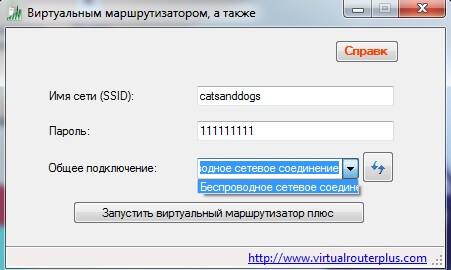
Спосіб 2
Спосіб 3
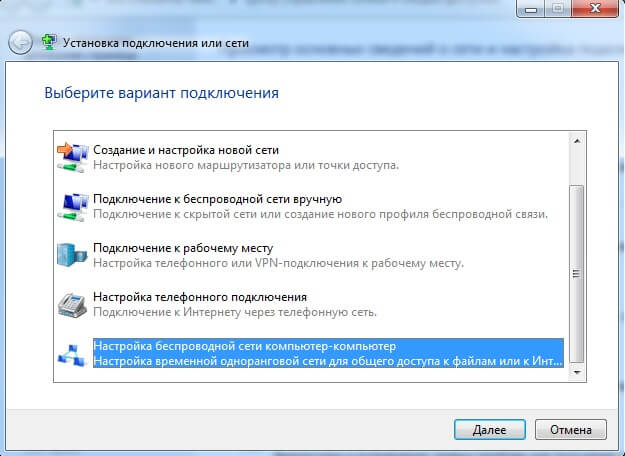
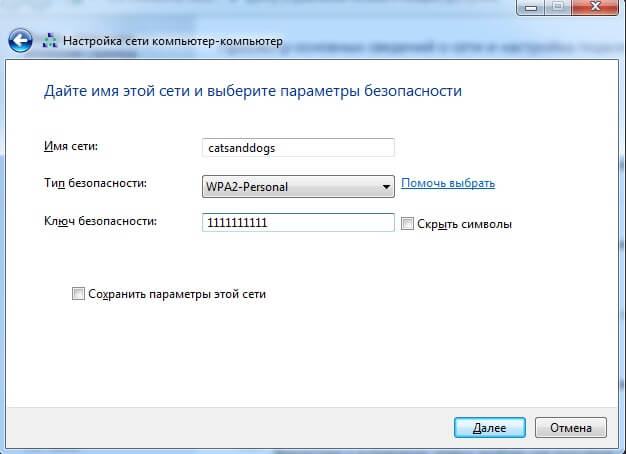
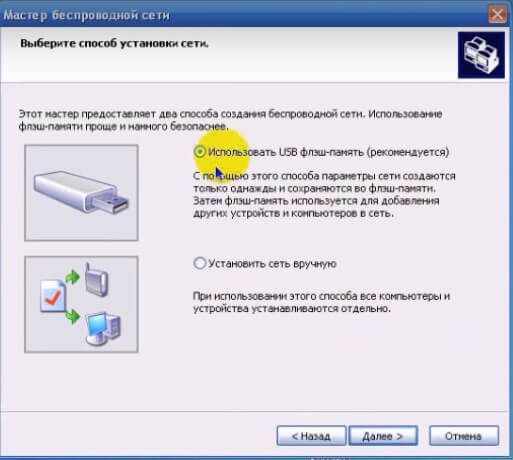
Інтернет став невід'ємною частиною нашого життя. Він оточує нас скрізь, у тому числі й удома. Виникають ситуації, коли необхідно скористатися ним на різних пристроях, наприклад, на телефоні. Але 3G – дорогий та низькоякісний інтернет. У таких випадках на допомогу приходить Wi-Fi. Якщо ви читаєте це, то, швидше за все, знаєте, що його можна роздати, використовуючи комп'ютер. У цій статті ми відповімо на питання про те, як роздати вай-фай, маючи тільки ПК.
Як роздати з комп'ютера вай фай? Комп'ютер – не ноутбук. Спочатку, він не підходить для створення домашньої мережі. Але є дві речі, що дозволяють обійти це:
- wifi роутер;
- wifi адаптер.
Маршрутизатор дорожчий за адаптер і дозволяє не тільки роздавати мережу на комп'ютері, але і приймати її. Якщо ваша мета полягає виключно в тому, щоб створити Wifi для інших пристроїв, то сміливо купуємо адаптер. Він буває двох видів: зовнішній та вбудований. Вибираємо той, який підходить вашим уподобанням. Якщо не хочете довго встановлювати адаптер, вибирайте зовнішній.
Тепер необхідно подбати про драйвери. Особливо це потрібно тим, хто нещодавно перевстановлював операційну систему. Отже, драйвера вайфай можна перевірити через мережеві підключенняале я не раджу туди лізти звичайному користувачеві. Існує набагато більше легкий спосіб, Що полягає у використанні драйвер паків. Оптимальні програми для цього – drp solution та driverbooster. Вони самі оновлять усі ваші драйвера і встановлять ті, яких немає на вашому пристрої. В інтернеті ви легко знайдете та завантажите ці програми абсолютно безкоштовно.
Роздаємо wifi за допомогою командного рядка
Цей метод підходить комп'ютерам на windows 7,8,10.
Запускаємо Командний рядок від імені Адміністратора Для цього клацаємо по пункту «Командний рядок правою кнопкою миші і переходимо в «Запуск від імені Адміністратора» як показано на малюнку
Чи зробили це? Чудово. Перейдемо до мережі. Скопіюємо в cmd невелику річ:
"netsh wlan set hostednetwork mode=allow ssid="luboenazvanie" key="luboyparol" keyUsage=persistent"
У значення ssid і key ви можете поставити все, що захочете, але не можна залишати його порожнім, інакше нічого не вийде.
Але мережа ще не працює, адже ми її навіть не ввімкнули. Її можна запускати, але це марно. Спочатку зробимо таке:
- Виберемо наше активне підключення.
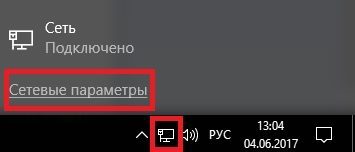
Клацаємо по значку «Мережа Доступ до Інтернету»
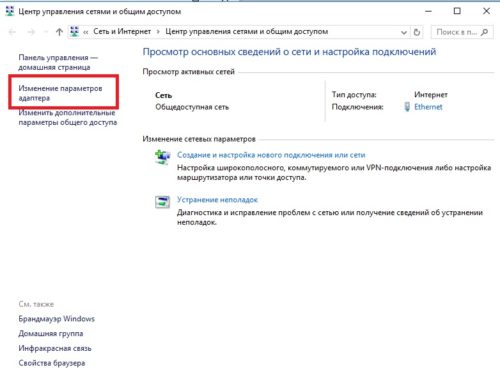
Переходимо в «Центр управління мережами та загальним доступом»
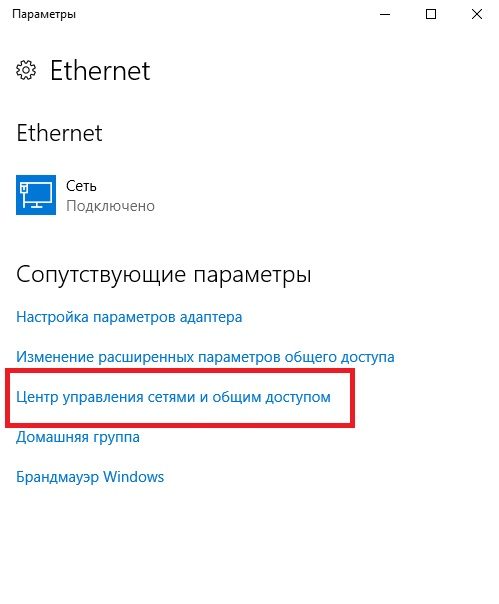
Пункт «Зміна параметрів адаптера»
- Клацаємо на підключення правою кнопочкою і вибираємо «властивості».
- Клікаємо за властивостями.
- Виставляємо галочку на першому пункті.
Чудово. Тепер повернемося до cmd. Вводимо до неї рядок
"netsh wlan start hostednetwork"
Ви роздали wifi мережу. Відмінно, але пам'ятайте, що кожного разу при запуску ПК цю команду потрібно буде ввести знову.
Створюємо хот-спот
Набагато простіший спосіб, ніж попередній. Але він підходить тільки для комп'ютерів з windows 10. Отже, приступимо:
- Спочатку необхідно знайти «мережу та інтернет».
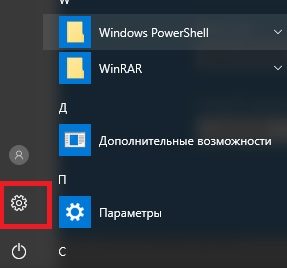
Заходимо в "Параметри Windows"
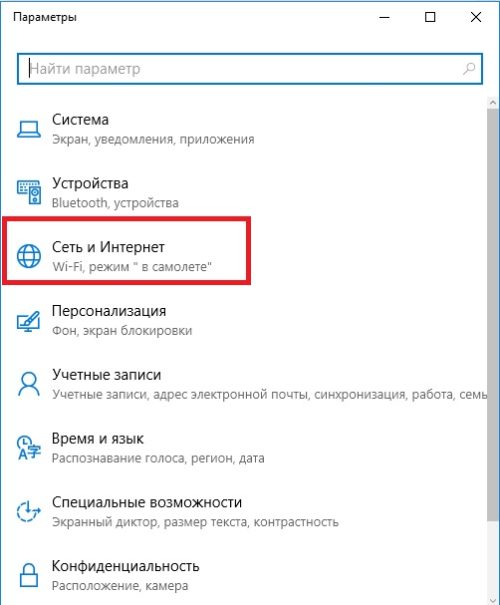
- Натискаємо на « мобільний хотспот». Там уже запроваджено всі дані. За бажання ви можете змінити їх.
- Зберігаємо.
- З'являється меню. У ньому переміщаємо повзунок так, щоб з'явився напис "вкл".
Тепер вайфай мережею можна скористатися. Якщо щось не буде виходити і виникнуть будь-які помилки, відключіть брандмауер. Якщо виявиться, що справа не в ньому, запустіть його назад.
Програми для створення wifi
Ще одним способом створення домашнього з'єднання є використання спеціальних програм. В інтернеті їх величезна кількість і більшість з них знаходяться в відкритому доступі. Але не рекомендується їх використовувати з таких причин:
- можуть виникнути проблеми з антивірусом та брандмауером;
- складні налаштування, якщо програма не русифікована;
- нема чого користуватися спеціальними програмами, коли сучасний комп'ютермає свої можливості для цього.
Підведемо підсумки
З комп'ютера роздати вай-фай зовсім нескладно. Для цього буде потрібний спеціальний адаптер, драйвера і трохи терпіння. Сподіваємося, що вам вдасться все налаштувати і скоро всі ваші пристрої будуть підключені до домашньої мережі.
За допомогою кількох команд в консолі можна роздати бездротову мережу WiFi на всі пристрої у вашому будинку. Але слід зазначити, що для цього у вашому комп'ютері обов'язково повинен стояти адаптер бездротової мережі та останні драйвери для нього. Користувачам ноутбуків буде легше, адже більшість лептопів за замовчуванням встановлюють дані адаптери. У випадку, якщо робота з консоллю не для вас, зверніться до сторонньому софту, вказаному у пункті номер два.
Як з комп'ютера роздати WiFi на телефон без сторонніх програм
Цей спосіб дозволить вмикати та вимикати бездротову мережу через командний рядок. Вам потрібно лише тримати команди завжди на чільному місці.
- Натисніть клавіші Win + R. Перед вами з'явиться вікно виконання. У ньому введіть літери CMD без лапок.
- Натисніть кнопку «Ок», тут же спливе вікно командного рядка.
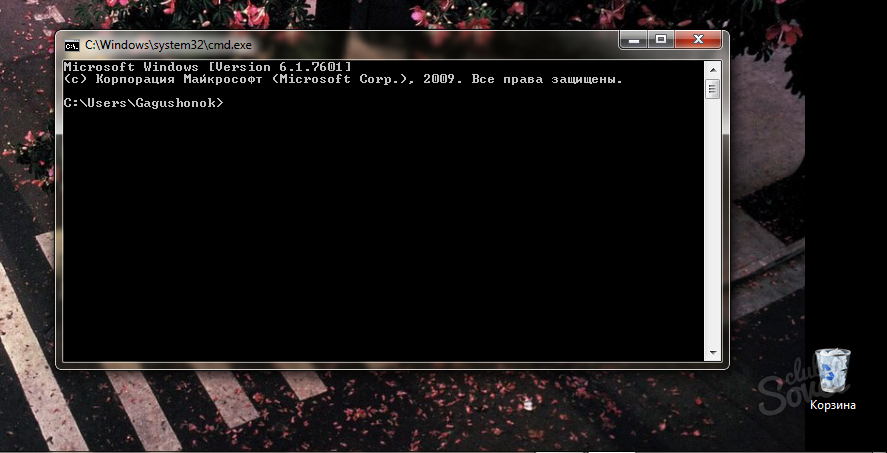
- Щоб встановити драйвер точки доступу бездротової мережі WiFi, пропишіть наступну команду:
"netsh wlan set hostednetwork mode=allow ssid=My_virtual_WiFi key=12345678 keyUsage=persistent" без лапок. Зачекайте кілька секунд і на екрані з'явиться повідомлення про успішне встановлення драйвера.
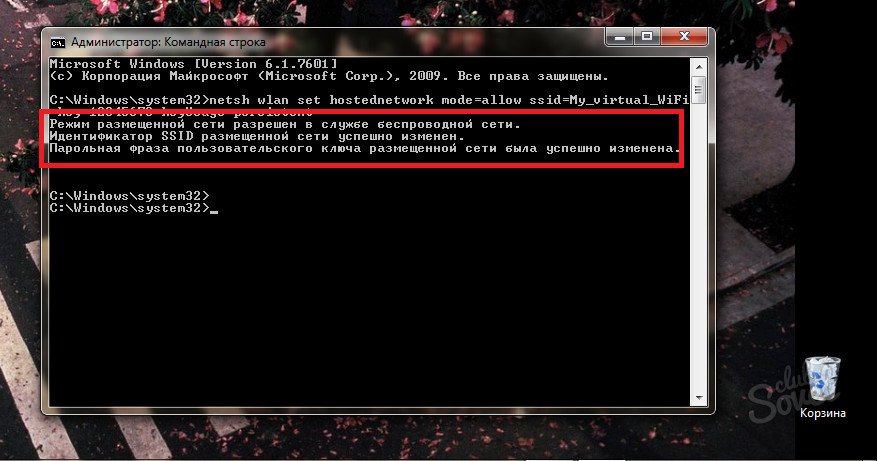
- Зараз на вашому ноутбуці чи комп'ютері встановлено потрібний драйвері налаштування, але роздачі WiFi поки що немає, тому що потрібно включити її через консоль. Введіть команду:
"netsh wlan start hostednetwork" без лапок. Мережа WiFiпочне лунати.
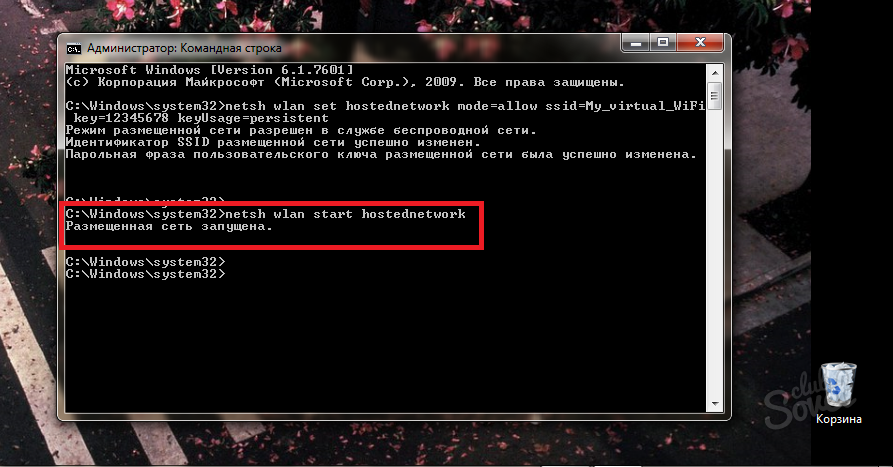
- Пароль від мережі за промовчанням 12345678. Щоб вимкнути роздачу WiFi, введіть команду «netsh wlan stop hostednetwork» без лапок. Не забувайте відключати мережу, щоб ваші підключені пристрої не витрачали трафік мережі Інтернет. Якщо цей варіант вам не підходить, спробуйте випробувати спосіб другого кроку.
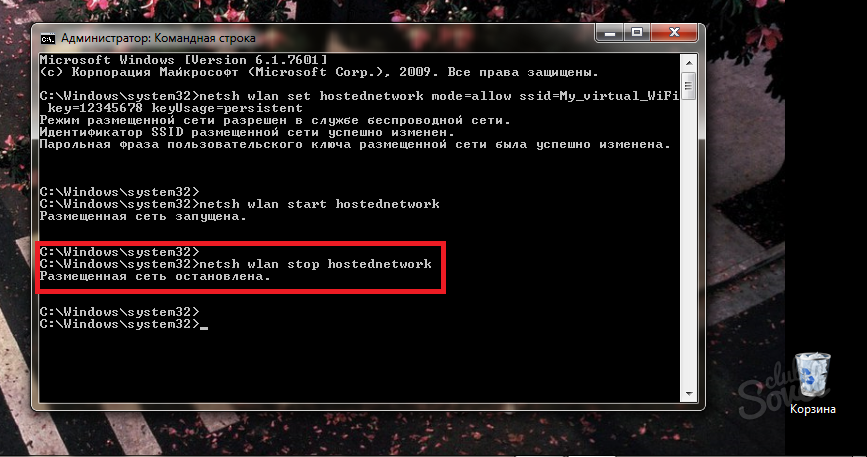
Як з комп'ютера роздати WiFi на телефон за допомогою програми
Софт для роздачі WiFi зараз безліч, ви можете вибрати для себе підходящий. У цій статті, як приклад, ми будемо використовувати утиліту Virtual Router Plus. Завантажте софт на свій комп'ютер чи ноутбук. Встановлення даної утиліти не потрібне:
- відкрийте архів,
- знайдіть файл Virtual Router Plus.exe,
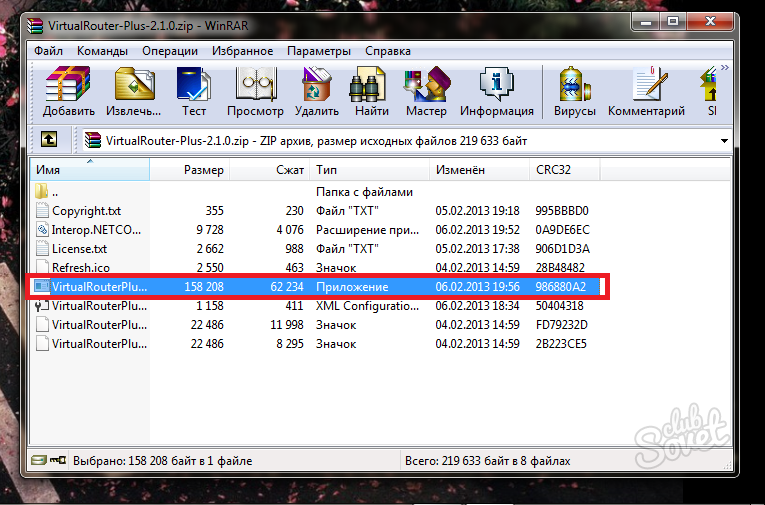
- двічі по ньому клацніть,
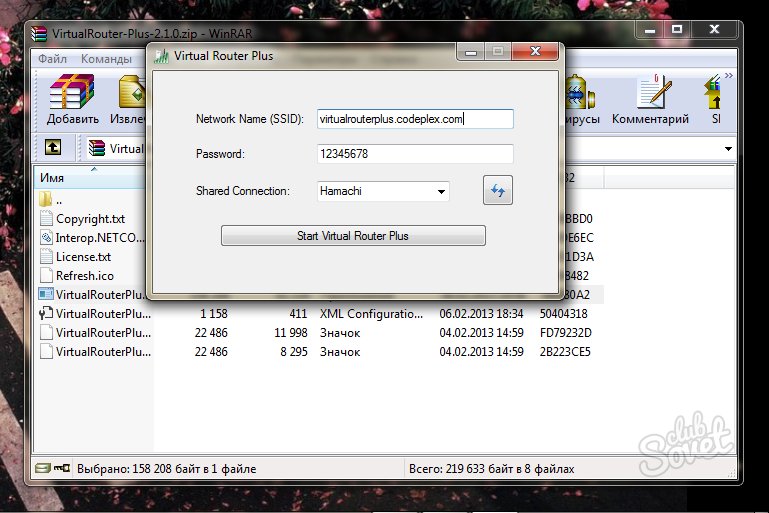
- тепер вам потрібно правильно встановити налаштування. Найвищий рядок, це назва вашої мережі. Придумайте будь-яке на ваш смак,
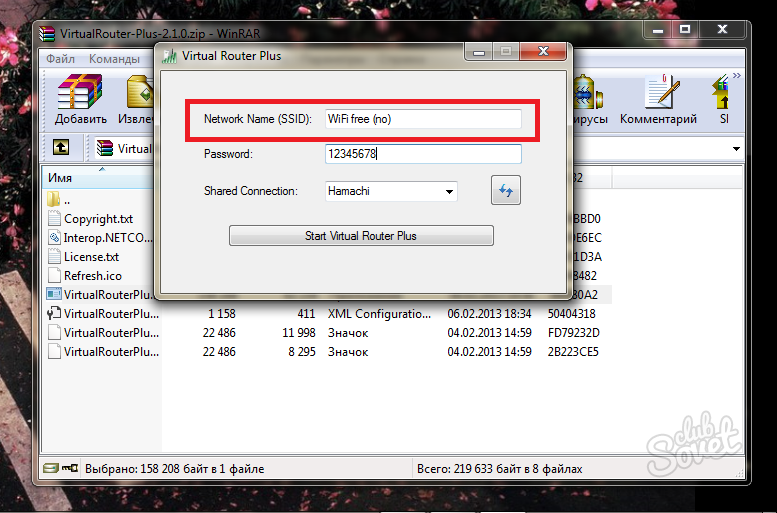
- на другий термін задайте пароль від мережі. Саме його потрібно буде вводити на телефоні, щоб підключитися,
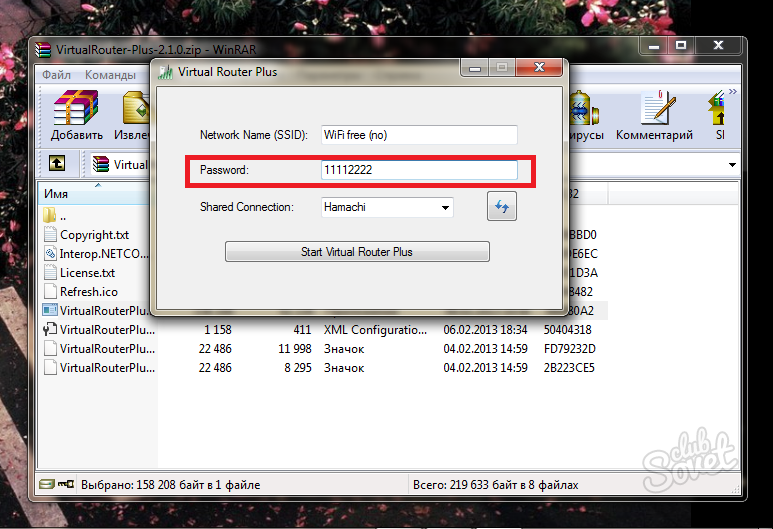
- останній рядок - тип з'єднання. Змініть його на «Бездротове мережне з'єднання»,
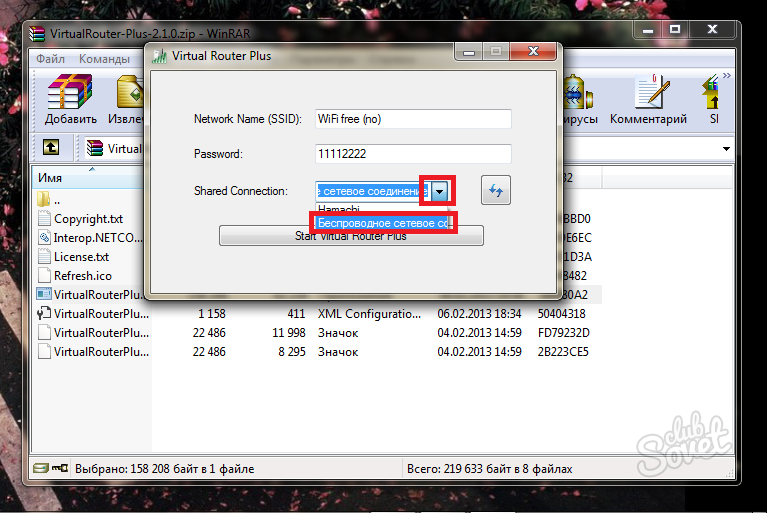
- тепер натисніть велику кнопку посеред екрана «Start Virtual Router Plus»,
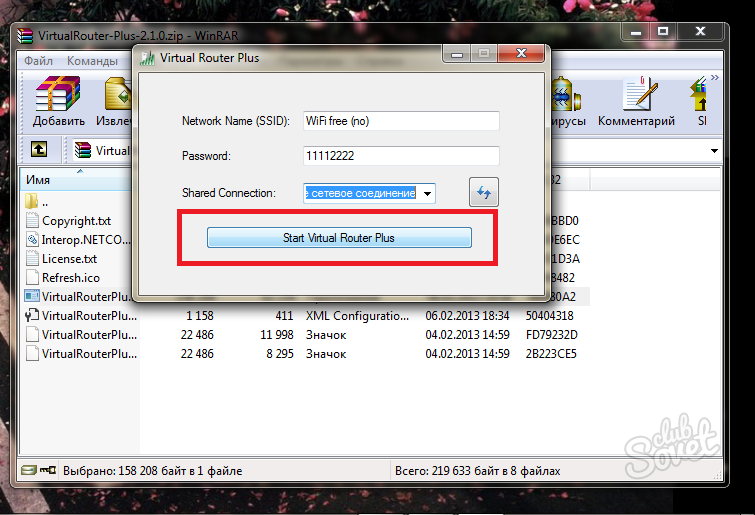
- у треї ви побачите повідомлення про успішний запуск. Тепер WiFi лунає з вашого комп'ютера,
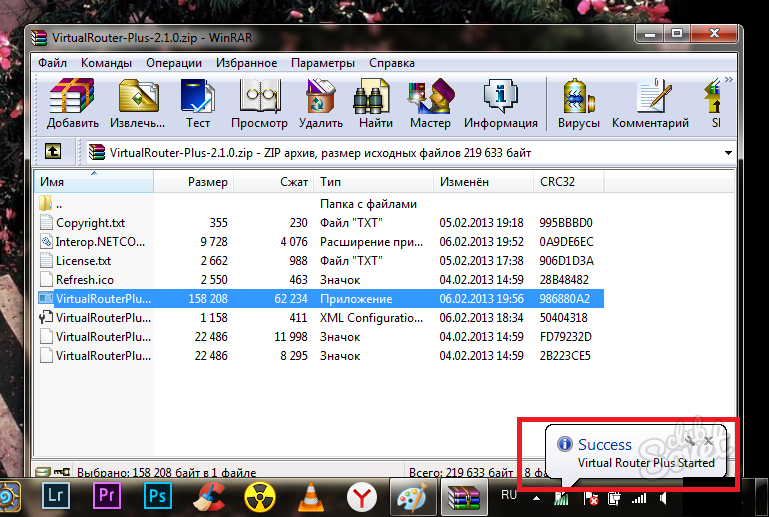
Виберіть для себе кращий варіанті використовуйте як точку доступу.










